当我在 Windows 11 中单击时,鼠标正在选择所有内容 [已解决]
从现在开始,我们要努力学习啦!今天我给大家带来《当我在 Windows 11 中单击时,鼠标正在选择所有内容 [已解决]》,感兴趣的朋友请继续看下去吧!下文中的内容我们主要会涉及到等等知识点,如果在阅读本文过程中有遇到不清楚的地方,欢迎留言呀!我们一起讨论,一起学习!
最近,一些 Windows 用户在他们的 Windows 系统中遇到了一个问题,即当他们使用鼠标单击时,所有内容都会被选中或突出显示,而不是按用户预期的那样运行。这让用户束手无策,因为他们无法在不使用鼠标的情况下完成任何任务,例如选择部分段落进行复制粘贴等。
此问题可能有多种原因,可能是因为鼠标驱动程序过时、启用了粘滞键选项、启用了 ClickLock 功能等。这些是我们认为可能导致此问题的一些可能性。
考虑到这些要点,我们在本文中研究并收集了一些解决方案,可以轻松解决 Windows 系统上的此问题。
方法 1 – 如果启用了 ClickLock 功能,则禁用它
ClickLock 功能允许用户选择文本、文件或拖动任何文件夹或文件,只需单击一次,而不是按住鼠标按钮,直到您完成任务。这可能对某些用户有用,但如果在系统上启用此功能,大多数用户都会面临上述问题。
因此,如果其他用户在不知情的情况下启用了 ClickLock 功能,我们建议用户禁用其系统上的 ClickLock 功能。以下是有关如何执行此操作的步骤。
第 1 步:通过同时按住键盘上的W indows和R键,打开系统上的 运行命令框。
第 2 步:在系统屏幕上出现“运行”命令框后,在文本框中键入main.cpl ,然后按 Enter键。
![当我在 Windows 11 中单击时,鼠标正在选择所有内容 [已解决]](/uploads/20230416/1681646951643be567d4ac1.png)
第 3 步:这将打开系统上的鼠标属性窗口。
第 4 步:在“鼠标属性”窗口中,单击它,确保您位于“按钮”选项卡中。
第 5 步:然后在底部,有一个名为ClickLock 的部分。请取消选中打开 ClickLock复选框,如下所示。
第 6 步:请单击“应用”和“确定”以反映更改并关闭“鼠标属性”窗口。
![当我在 Windows 11 中单击时,鼠标正在选择所有内容 [已解决]](/uploads/20230416/1681646951643be567e098c.png)
现在检查问题是否得到解决。如果没有,请尝试以下其他解决方案。
方法 2 – 禁用粘滞键
一些 Windows 用户评论说,他们可以通过简单地禁用粘滞键功能来解决系统上的这个问题。因此,我们建议用户尝试查看禁用粘滞键是否适合您。
让我们看看如何使用下面解释的步骤来完成。
第 1 步:同时按下Windows和U键,打开系统上的辅助功能页面。
第2步:然后通过滚动页面点击底部交互部分下的键盘选项,如下所示。
![当我在 Windows 11 中单击时,鼠标正在选择所有内容 [已解决]](/uploads/20230416/1681646951643be567ed7c5.png)
第 3 步:然后单击粘滞键切换按钮将其关闭,如下所示。
![当我在 Windows 11 中单击时,鼠标正在选择所有内容 [已解决]](/uploads/20230416/1681646952643be56805cfb.png)
第 4 步:单击粘滞键以查看更多选项。
![当我在 Windows 11 中单击时,鼠标正在选择所有内容 [已解决]](/uploads/20230416/1681646952643be568131a7.png)
第 5 步:现在关闭粘滞键页面上列出的所有切换按钮,如下所示。
![当我在 Windows 11 中单击时,鼠标正在选择所有内容 [已解决]](/uploads/20230416/1681646952643be5682069d.png)
第 4 步:现在完成后关闭辅助功能页面。
方法 3 – 更新鼠标驱动程序
过时的鼠标驱动程序可能是导致上述问题的原因。因此,让我们看看如何在以下步骤的帮助下使用设备管理器更新鼠标驱动程序。
步骤 1:通过同时按住Windows和X键,然后按键盘上的M键,打开系统上的设备管理器。
第 2 步:双击列表中的“鼠标和其他指针设备”选项将其展开,如下所示。
第 3 步:然后,您应该右键单击鼠标设备并从上下文菜单中选择更新驱动程序,如下所示。
![当我在 Windows 11 中单击时,鼠标正在选择所有内容 [已解决]](/uploads/20230416/1681646952643be5682c036.png)
第 4 步:从更新驱动程序窗口中的选项中选择自动搜索驱动程序,如下所示。
![当我在 Windows 11 中单击时,鼠标正在选择所有内容 [已解决]](/uploads/20230416/1681646952643be56838a32.png)
第 5 步:然后它将开始更新系统上的鼠标驱动程序。
方法 4 – 重新安装鼠标设备
有时更新鼠标驱动程序无助于解决此问题。因此,最好尝试在系统上卸载然后重新安装鼠标设备。卸载后,您需要重新启动系统,以便windows可以在您的系统上安装鼠标设备。
请按照以下步骤使用设备管理器卸载和重新安装鼠标设备。
步骤 1:按Windows键并使用键盘键入设备管理器。
第 2 步:按Enter键或通过单击从搜索结果中选择设备管理器,如下所示。
![当我在 Windows 11 中单击时,鼠标正在选择所有内容 [已解决]](/uploads/20230416/1681646952643be5684411a.png)
第 3 步:一旦设备管理器窗口打开,您应该通过双击展开鼠标和其他指针设备选项,如下所示。
第 4 步:然后,右键单击鼠标设备,然后从其上下文菜单中单击卸载设备,如下所示。
![当我在 Windows 11 中单击时,鼠标正在选择所有内容 [已解决]](/uploads/20230416/1681646952643be568514b1.png)
第 5 步:这将卸载鼠标设备。
第 6 步:现在重新启动系统一次。
第7步:系统重新启动后,您可以看到鼠标设备被Windows重新安装,它应该可以正常工作。
理论要掌握,实操不能落!以上关于《当我在 Windows 11 中单击时,鼠标正在选择所有内容 [已解决]》的详细介绍,大家都掌握了吧!如果想要继续提升自己的能力,那么就来关注golang学习网公众号吧!
 Apple 的 2022 年 Mac Pro 更新:到目前为止我们所知道的
Apple 的 2022 年 Mac Pro 更新:到目前为止我们所知道的
- 上一篇
- Apple 的 2022 年 Mac Pro 更新:到目前为止我们所知道的
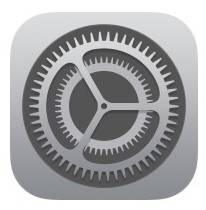
- 下一篇
- 如何删除 iPhone 和 iPad 上的对焦模式
-

- 文章 · 软件教程 | 4小时前 |
- Coremail手机版下载与安装教程
- 463浏览 收藏
-

- 文章 · 软件教程 | 4小时前 |
- 汽水音乐官网链接及网页入口
- 468浏览 收藏
-

- 文章 · 软件教程 | 4小时前 |
- 天猫双11满减攻略与红包叠加方法
- 198浏览 收藏
-

- 文章 · 软件教程 | 4小时前 |
- PPT批量改字体技巧全攻略
- 172浏览 收藏
-

- 文章 · 软件教程 | 4小时前 |
- MSN登录入口官网最新链接2025
- 144浏览 收藏
-

- 文章 · 软件教程 | 4小时前 |
- B站官网登录入口及网页登录教程
- 492浏览 收藏
-

- 文章 · 软件教程 | 4小时前 |
- 开启WindowsDefender勒索防护,文件更安全
- 142浏览 收藏
-

- 文章 · 软件教程 | 4小时前 |
- 小红书官网入口及登录方法详解
- 441浏览 收藏
-

- 文章 · 软件教程 | 4小时前 |
- NVIDIA控制面板右键消失怎么恢复?
- 184浏览 收藏
-

- 前端进阶之JavaScript设计模式
- 设计模式是开发人员在软件开发过程中面临一般问题时的解决方案,代表了最佳的实践。本课程的主打内容包括JS常见设计模式以及具体应用场景,打造一站式知识长龙服务,适合有JS基础的同学学习。
- 543次学习
-

- GO语言核心编程课程
- 本课程采用真实案例,全面具体可落地,从理论到实践,一步一步将GO核心编程技术、编程思想、底层实现融会贯通,使学习者贴近时代脉搏,做IT互联网时代的弄潮儿。
- 516次学习
-

- 简单聊聊mysql8与网络通信
- 如有问题加微信:Le-studyg;在课程中,我们将首先介绍MySQL8的新特性,包括性能优化、安全增强、新数据类型等,帮助学生快速熟悉MySQL8的最新功能。接着,我们将深入解析MySQL的网络通信机制,包括协议、连接管理、数据传输等,让
- 500次学习
-

- JavaScript正则表达式基础与实战
- 在任何一门编程语言中,正则表达式,都是一项重要的知识,它提供了高效的字符串匹配与捕获机制,可以极大的简化程序设计。
- 487次学习
-

- 从零制作响应式网站—Grid布局
- 本系列教程将展示从零制作一个假想的网络科技公司官网,分为导航,轮播,关于我们,成功案例,服务流程,团队介绍,数据部分,公司动态,底部信息等内容区块。网站整体采用CSSGrid布局,支持响应式,有流畅过渡和展现动画。
- 485次学习
-

- ChatExcel酷表
- ChatExcel酷表是由北京大学团队打造的Excel聊天机器人,用自然语言操控表格,简化数据处理,告别繁琐操作,提升工作效率!适用于学生、上班族及政府人员。
- 3182次使用
-

- Any绘本
- 探索Any绘本(anypicturebook.com/zh),一款开源免费的AI绘本创作工具,基于Google Gemini与Flux AI模型,让您轻松创作个性化绘本。适用于家庭、教育、创作等多种场景,零门槛,高自由度,技术透明,本地可控。
- 3393次使用
-

- 可赞AI
- 可赞AI,AI驱动的办公可视化智能工具,助您轻松实现文本与可视化元素高效转化。无论是智能文档生成、多格式文本解析,还是一键生成专业图表、脑图、知识卡片,可赞AI都能让信息处理更清晰高效。覆盖数据汇报、会议纪要、内容营销等全场景,大幅提升办公效率,降低专业门槛,是您提升工作效率的得力助手。
- 3424次使用
-

- 星月写作
- 星月写作是国内首款聚焦中文网络小说创作的AI辅助工具,解决网文作者从构思到变现的全流程痛点。AI扫榜、专属模板、全链路适配,助力新人快速上手,资深作者效率倍增。
- 4528次使用
-

- MagicLight
- MagicLight.ai是全球首款叙事驱动型AI动画视频创作平台,专注于解决从故事想法到完整动画的全流程痛点。它通过自研AI模型,保障角色、风格、场景高度一致性,让零动画经验者也能高效产出专业级叙事内容。广泛适用于独立创作者、动画工作室、教育机构及企业营销,助您轻松实现创意落地与商业化。
- 3802次使用
-
- pe系统下载好如何重装的具体教程
- 2023-05-01 501浏览
-
- qq游戏大厅怎么开启蓝钻提醒功能-qq游戏大厅开启蓝钻提醒功能教程
- 2023-04-29 501浏览
-
- 吉吉影音怎样播放网络视频 吉吉影音播放网络视频的操作步骤
- 2023-04-09 501浏览
-
- 腾讯会议怎么使用电脑音频 腾讯会议播放电脑音频的方法
- 2023-04-04 501浏览
-
- PPT制作图片滚动效果的简单方法
- 2023-04-26 501浏览






